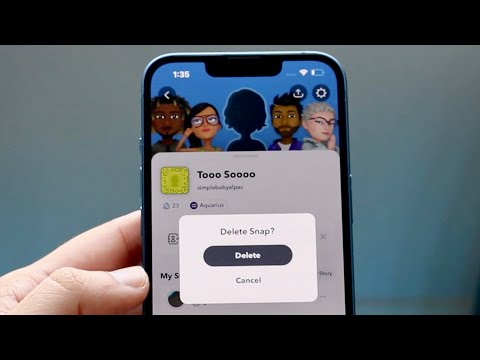Minecraft Windows 10 Edition je adaptací Pocket Edition s některými novými funkcemi, jako je multiplayer pro 7 hráčů využívající Xbox Live a Pocket Realms. Beta přístup ke hře byl vydán ve stejný den jako Windows 10 (29. července 2015) a naštěstí pro fanoušky je hra k dispozici zdarma pro každého, kdo si koupil edici Minecraft PC! Kdo hru nemá, může si ji koupit za 10 dolarů v Microsoft App Store nebo získat bezplatnou zkušební verzi.
Kroky

Krok 1. Přejděte na web Mojang
Otevřete vybraný prohlížeč a do adresního řádku zadejte „mojang.com“. Tím se dostanete na hlavní webovou stránku studia dev game, kde oznamují své hry a aktualizace.

Krok 2. Přihlaste se ke svému účtu Mojang
Podívejte se na horní část stránky, těsně pod logo Mojang. Uvidíte pod ním odkazy na podstránky; klikněte na „Účet“. To vás přesměruje na přihlašovací obrazovku, kde si můžete také vytvořit nový účet, pokud jste ve věcech noví. Znovu se podívejte do pravé horní části obrazovky, klikněte na tlačítko „Přihlásit se“a zadejte svůj e-mailový účet a heslo. Stiskněte velké zelené tlačítko a jste u toho!
Můžete se také zaregistrovat na stránce account.mojang.com. Vyžaduje pouze váš e -mail a heslo a abyste mohli svůj e -mail ověřit, přihlaste se do svého e -mailu a klikněte na odkaz, který vám Mojang odešle

Krok 3. Uplatněte svůj kód (je -li k dispozici)
Okamžitě budete přesměrováni do svého adresáře her. Pokud jste si koupili původní edici Minecraft pro PC, uvidíte pěkný malý odkaz s nápisem „Minecraft Windows 10 Edition“, pod ním několik pokynů a tlačítko „Získejte kopii zdarma“. To vás přesměruje na přihlašovací webovou stránku účtu Microsoft. Přihlaste se ke svému účtu Microsoft nebo poštovnímu účtu Live/Outlook a budete přesměrováni na jinou stránku, kde si můžete zdarma stáhnout Minecraft Windows 10 Edition!
Pamatujte, že pro nárokování hry potřebujete účet Microsoft. Pokud ho nemáte, vytvořte si nový na „mail.live.com“. Vytvořte si bezplatný e -mailový účet a můžete jej použít k přihlášení do jakékoli služby Microsoft, včetně Xbox Live

Krok 4. Stáhněte si hru
Přejděte do obchodu Microsoft App Store (reprezentovaný siluetou papírového sáčku s ikonou Windows), který najdete posouváním dolů v levé části nabídky Start nebo na panelu zkratek na ploše. Přihlaste se ke stejnému účtu Microsoft, který jste použili pro nárokování své hry, a poté v pravé horní části obrazovky vyhledejte Minecraft Windows 10 Edition.
- Jakmile jej uvidíte v rozevírací nabídce vyhledávacího pole, klikněte na něj a budete přesměrováni na hlavní stránku hry. Klikněte na možnost s cenovkou, protože je to možnost, která stáhne celou hru, poté jednoduše zadejte heslo a stáhněte si hru zdarma!
- Pokud nemáte původní verzi Minecraft pro PC a nechcete utrácet peníze za plně otevřenou beta verzi, klikněte na tlačítko „Zkušební verze zdarma“. Bezplatná zkušební verze trvá přibližně 90 minut, ale obsahuje téměř celou hru. Po 90 minutách nebudete moci postupovat ve svém světě, ale můžete pokračovat ve vytváření světů, abyste mohli hrát, pokud chcete.
- Pro ty, kteří nemají Minecraft, ale chtějí plnou hru, stačí kliknout na možnost s cenovkou v App Center. Budete si jej muset koupit za zhruba 10 dolarů, ale jinak je levnější než nákup plné edice Minecraft PC.

Krok 5. Začněte hrát
Jakmile je stahování dokončeno, klikněte na „Otevřít“a hra se spustí! Budete se muset přihlásit k účtu Xbox Live, který je stejný jako váš účet Microsoft. Jakmile jste přihlášeni, můžete si nyní užívat svou hru!